Wat zijn focusfilters en hoe ze te gebruiken op iPhone of iPad
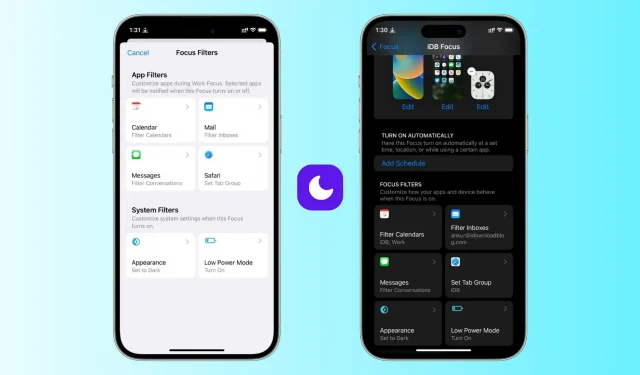
Met de Focus op iPhone-app kun je kiezen welke apps en mensen contact met je kunnen opnemen wanneer een specifieke Focus-modus actief is. Tijdens de focus Niet storen kunt u bijvoorbeeld instellen dat uw iPhone u alleen op de hoogte stelt van oproepen en sms-berichten van familieleden en meldingen van enkele belangrijke apps zoals Slack en Mail.
In iOS 16 is Focus verbeterd met de toevoeging van Focus-filters, en in deze gids laten we u zien wat het is en hoe u het op uw iPhone of iPad kunt gebruiken.
Wat zijn focusfilters in iPhone Focus-instellingen?
Focusfilters zijn app-filteropties waarmee u grenzen kunt stellen binnen apps of systeeminstellingen kunt inschakelen wanneer een specifieke focusmodus actief is op uw iPhone of iPad.
Bijvoorbeeld:
- Tijdens werkfocus kunt u een agendafocusfilter instellen dat alleen uw werkagenda-afspraken in de iOS-agenda-app laat zien.
- Tijdens Personal Focus kunt u werkagenda-afspraken verbergen.
- Evenzo kunt u, wanneer de werkfocus actief is, een berichtfilter instellen dat alle teksten verbergt, behalve die van uw kantoorcollega’s.
- En met Sleep Focus kun je je iPhone zo instellen dat de donkere modus en de energiebesparende modus automatisch worden ingeschakeld.
Kortom, focusfilters zijn in de eerste plaats ontworpen om afleidende inhoud uit een app te verwijderen, zodat er minder rommel is, zodat u er uw volledige aandacht aan kunt besteden.
Momenteel ondersteunen slechts zes applicaties en systeeminstellingen Focusfilters. Dit zijn agenda’s, mail, berichten, Safari, uiterlijk (lichte of donkere modus) en energiebesparende modus.
Focusfilters installeren op iPhone en iPad
Voordat we verder gaan, gaan we ervan uit dat je al weet over het gebruik van de Focus-modus op de iPhone, die werd geïntroduceerd in iOS 15. Als je dat niet weet, neem dan een paar minuten de tijd om er meer over te weten te komen.
Volg deze stappen om focusfilters toe te voegen die het gedrag van geselecteerde apps en instellingen aanpassen wanneer een specifieke focusmodus actief is.
1) Open de app Instellingen op uw iPhone of iPad met iOS 16 of iPadOS 16 en druk op Focus.
2) Hier ziet u verschillende focusmodi zoals Niet storen, Autorijden, enz. Selecteer een bestaande focusmodus of klik op de plusknop om een nieuwe te maken. Ik heb bijvoorbeeld al iDB Focus, die ik gebruik bij het schrijven van artikelen, dus die ga ik kiezen.
3) Blader omlaag naar de kop Focusfilters en klik op Filter toevoegen.
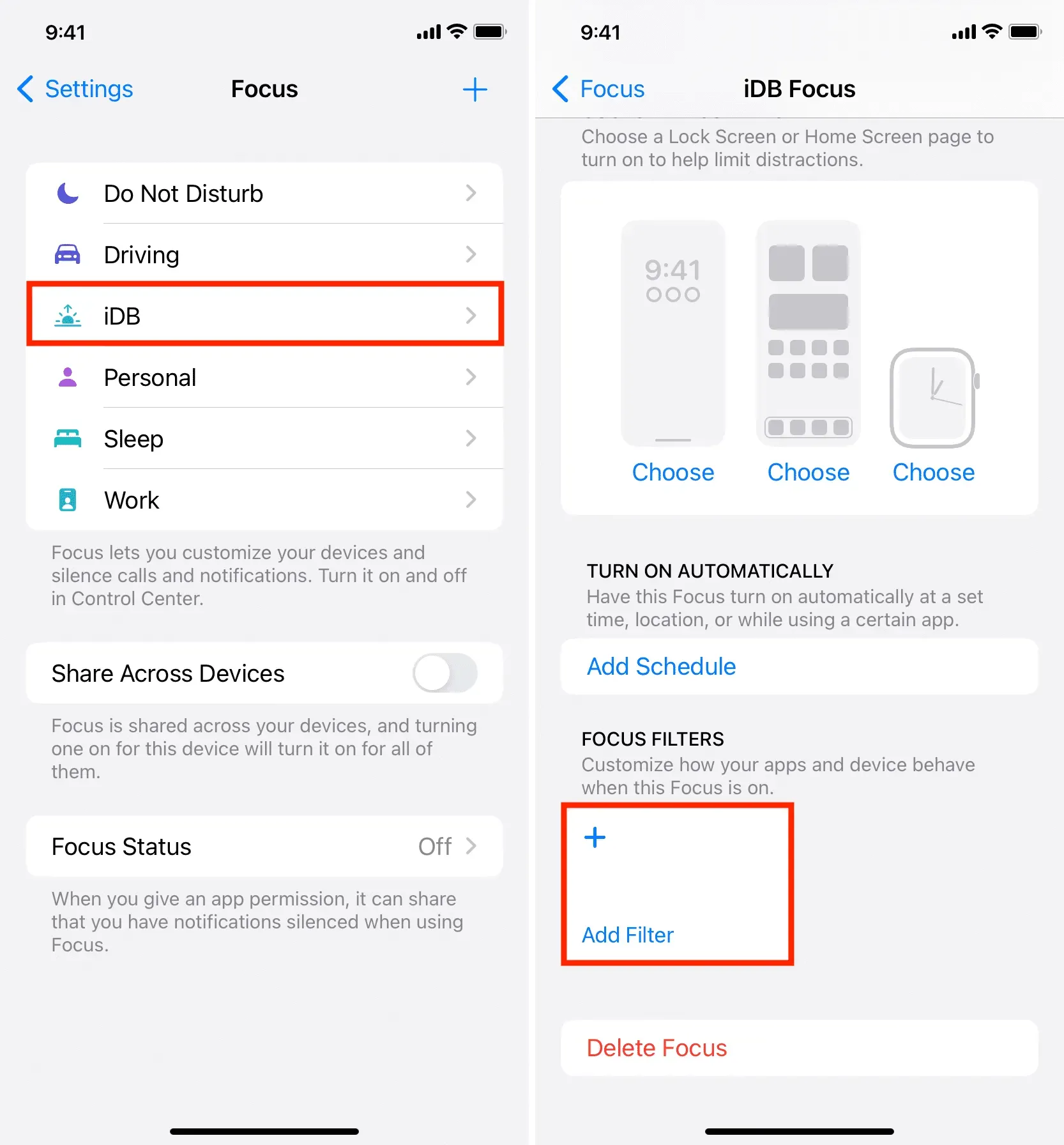
4) Selecteer een toepassings- of systeemfilter. We gaan met Mail.
5) Vervolgens selecteer ik mijn zakelijke e-mailadres en klik op “Toevoegen”.
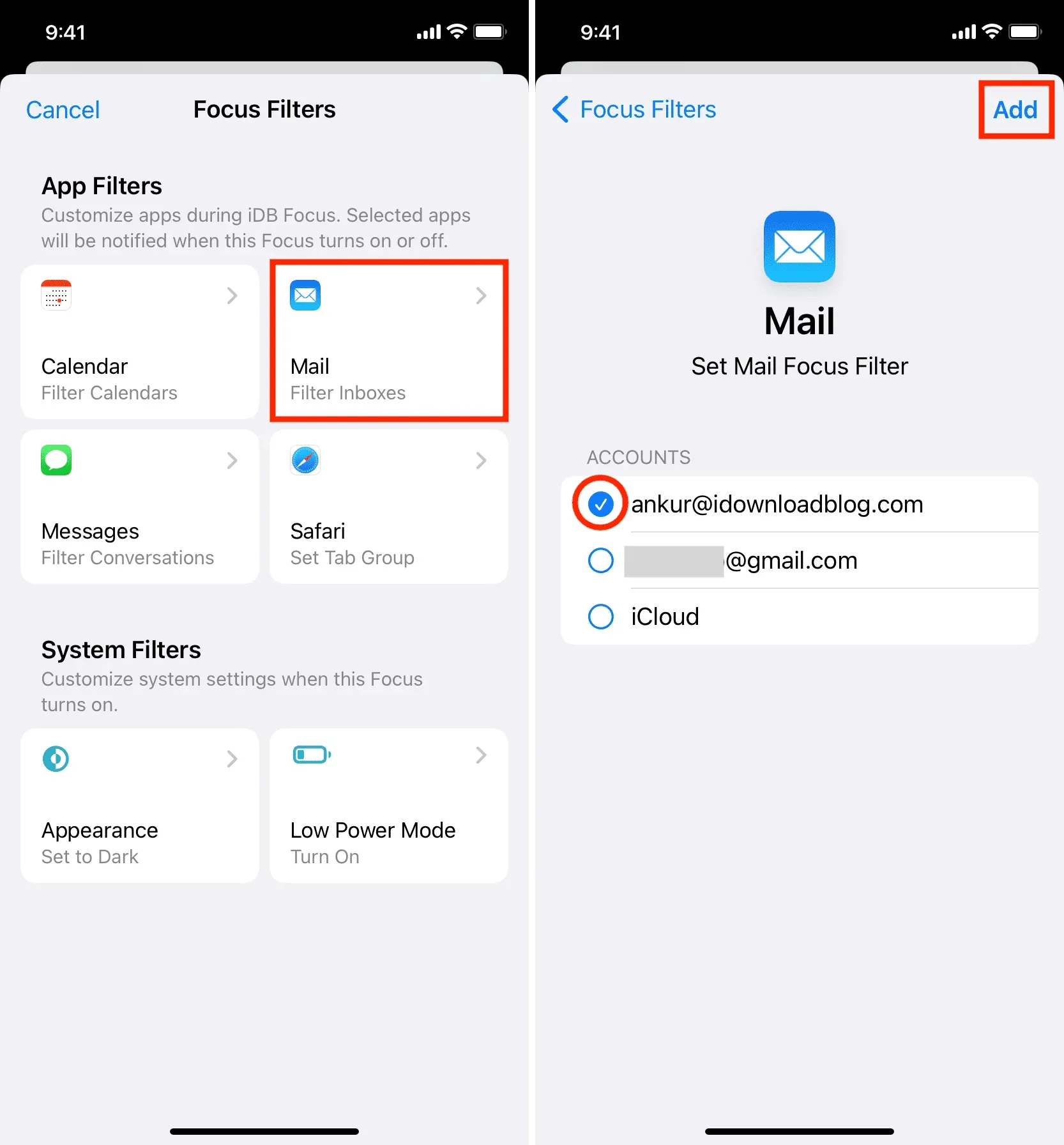
Dat is alles. Focusfilter succesvol toegevoegd.
Als ik nu deze Focus inschakel via iPhone Control Center> Focus> Focus Name (iDB), werkt het toegevoegde Focus-filter ook.
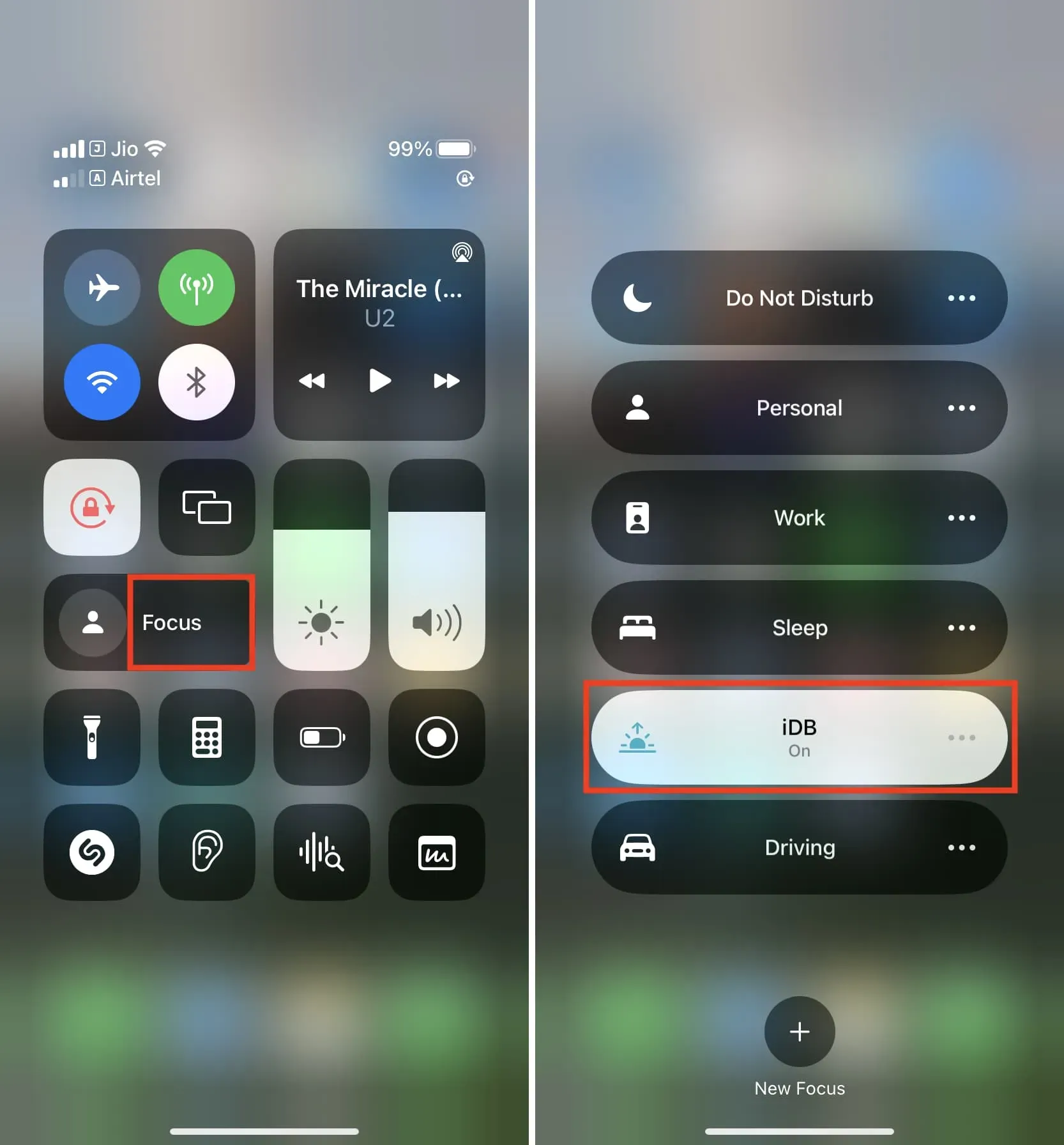
Dus wanneer ik de Mail-app open, filtert deze mijn inbox en toont alleen e-mails van mijn zakelijke e-mail. Vanaf hier kan ik het filter ook snel uitschakelen (en inschakelen) als ik e-mails van al mijn toegevoegde accounts moet zien.
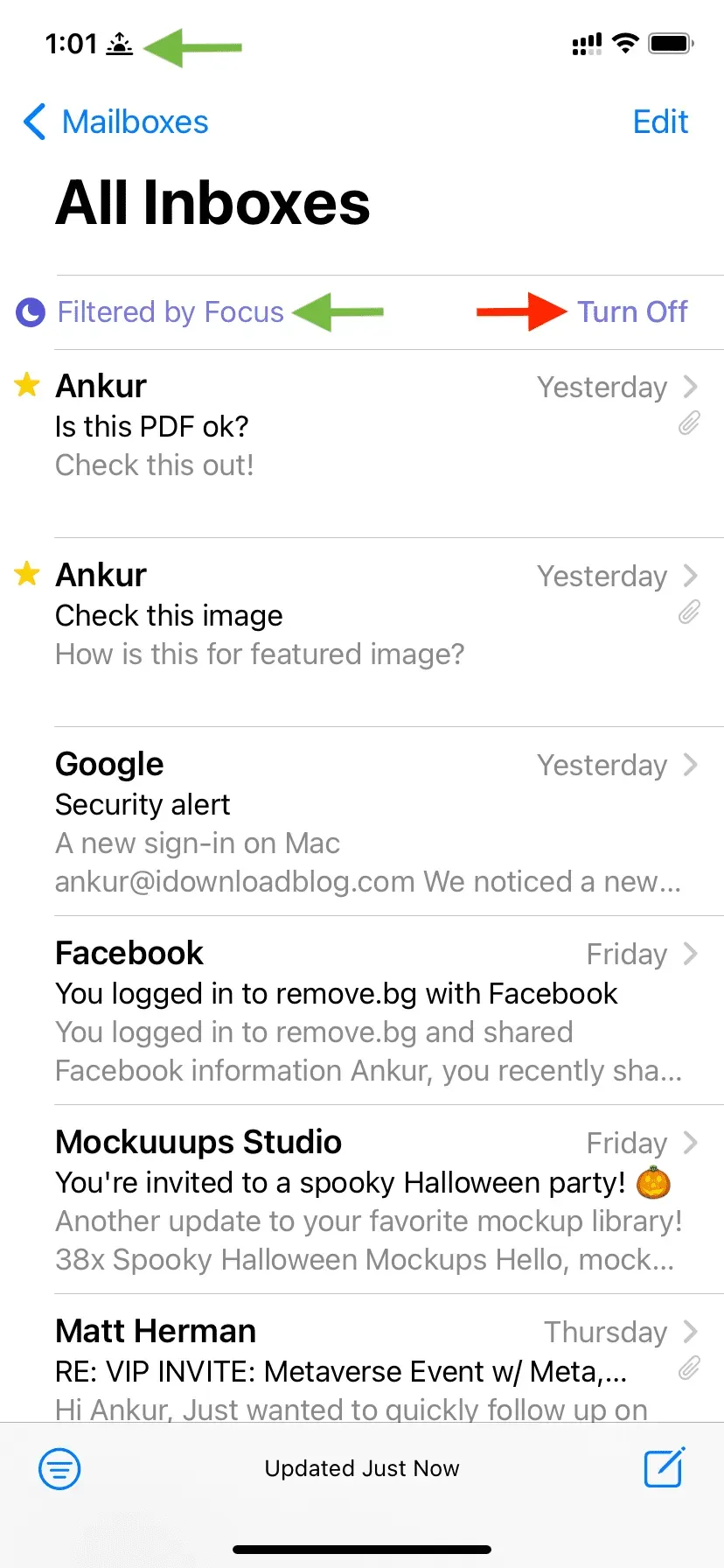
Voeg meer focusfilters toe
U kunt dezelfde stappen als hierboven volgen om meer filters toe te voegen. Zorg ervoor dat u de juiste suboptie selecteert door op de naam van elk filter te klikken. Bijvoorbeeld:
Kalender
Nadat u “Kalender” hebt geselecteerd, selecteert u de gewenste kalender, zoals “Thuis”, “Werk”, “Familie”, “Verjaardagen”, “vakanties op het platteland”, enz. Nu geeft de kalendertoepassing alleen gebeurtenissen uit geselecteerde kalenders weer tijdens het scherpstellen .
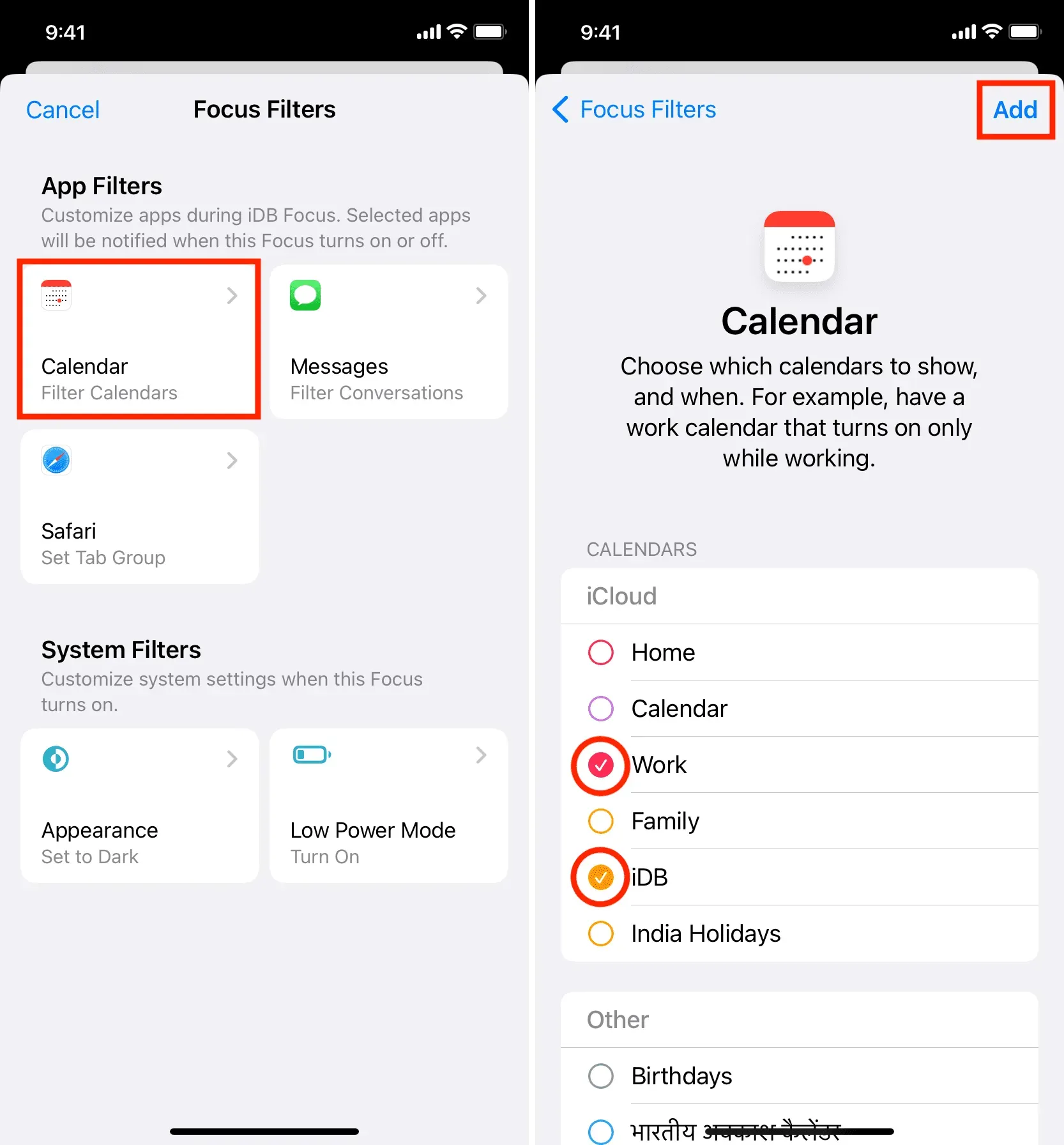
Safari
Selecteer voor Safari de tabbladgroep die u automatisch wilt openen wanneer u de browser van Apple start in deze focusmodus. Lezen: Safari-tabgroepen gebruiken op iPhone, iPad en Mac
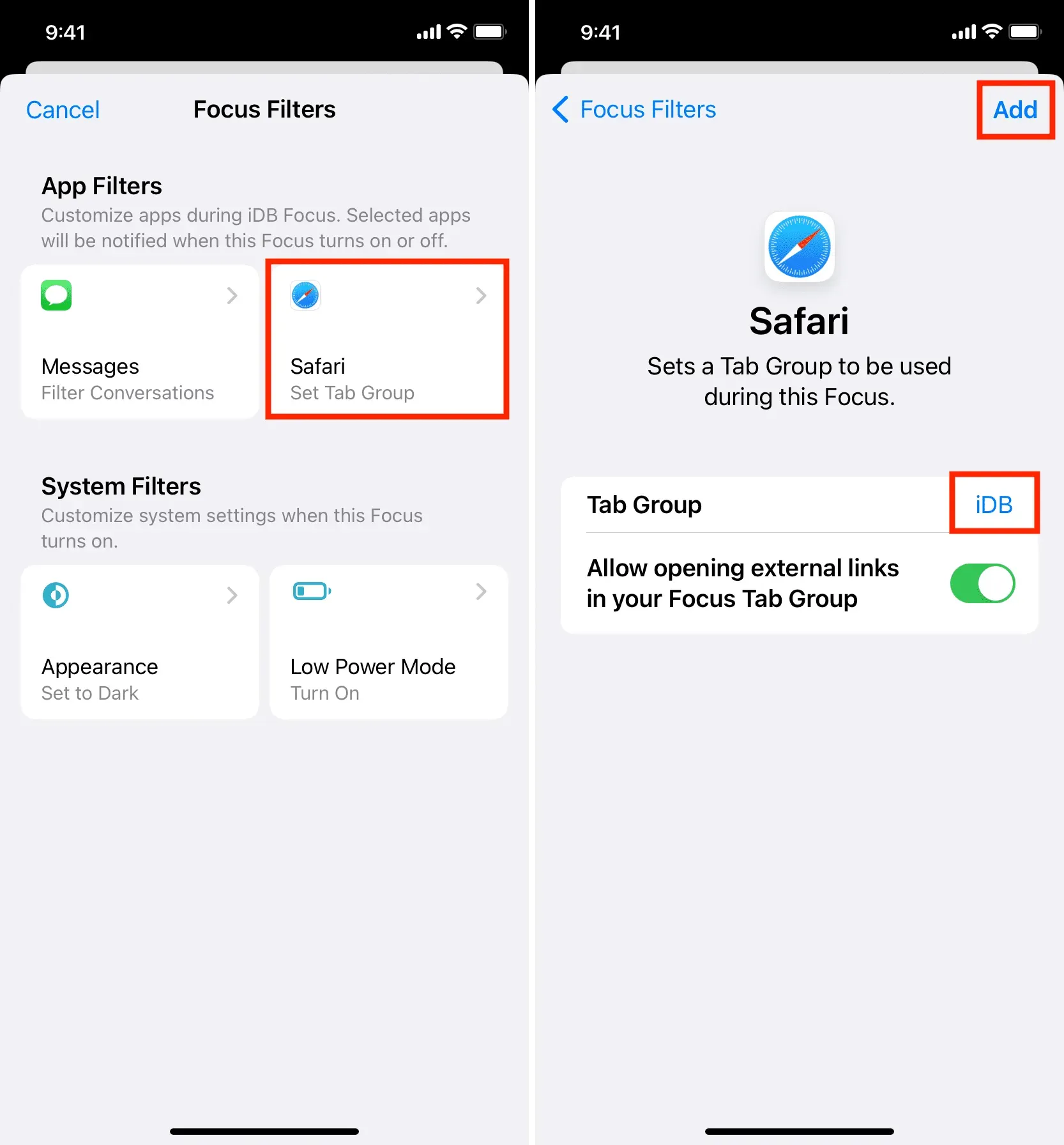
Berichten
Als u tekstfilters wilt instellen, selecteert u Berichten en schakelt u Filteren op personenlijst in.
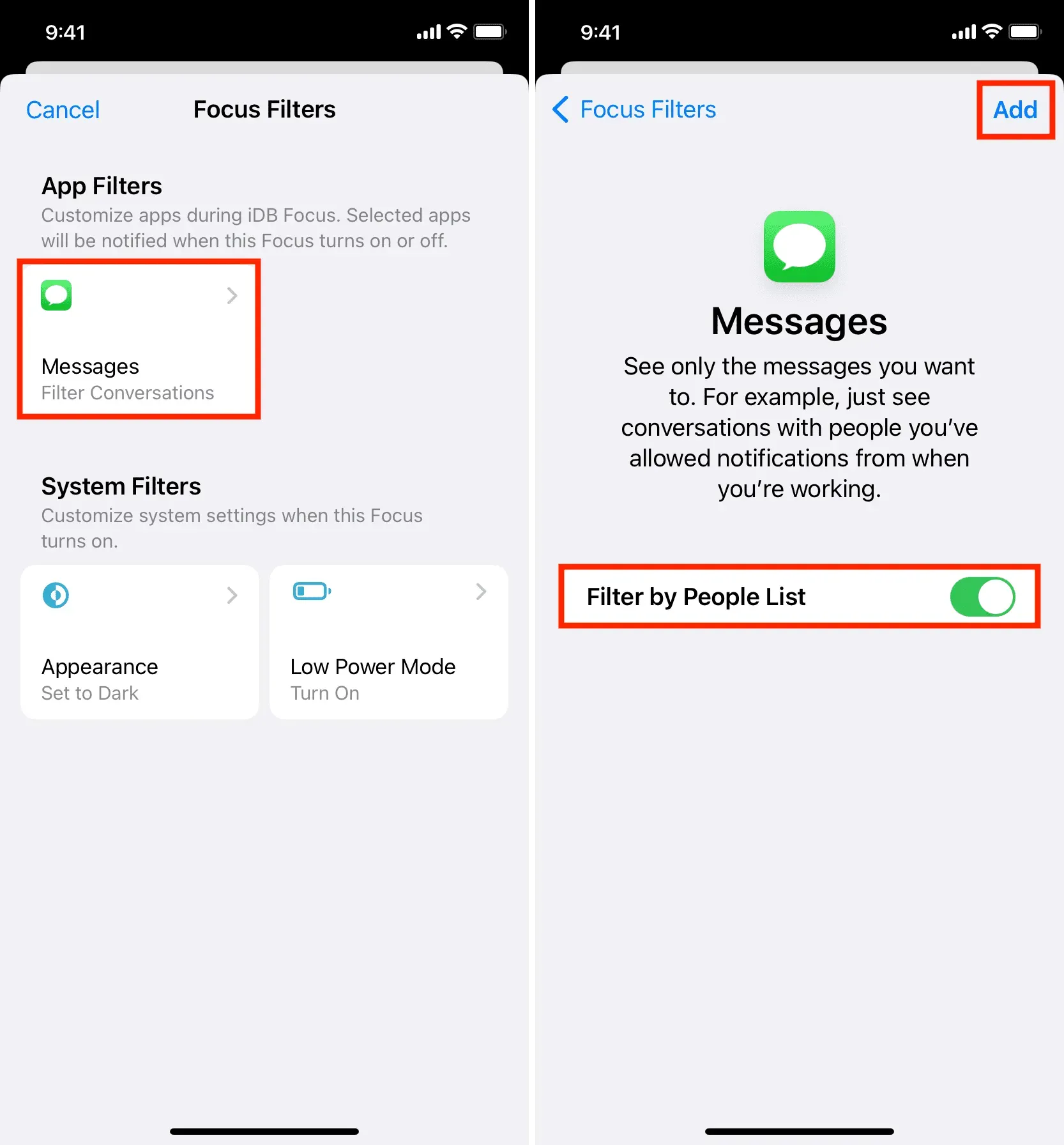
Ga vervolgens naar de bovenkant van het Focus-instellingenscherm en tik op Mensen. Tik nu op Mensen toevoegen en selecteer de contacten waarvan je berichten wilt ontvangen wanneer deze focusmodus actief is.
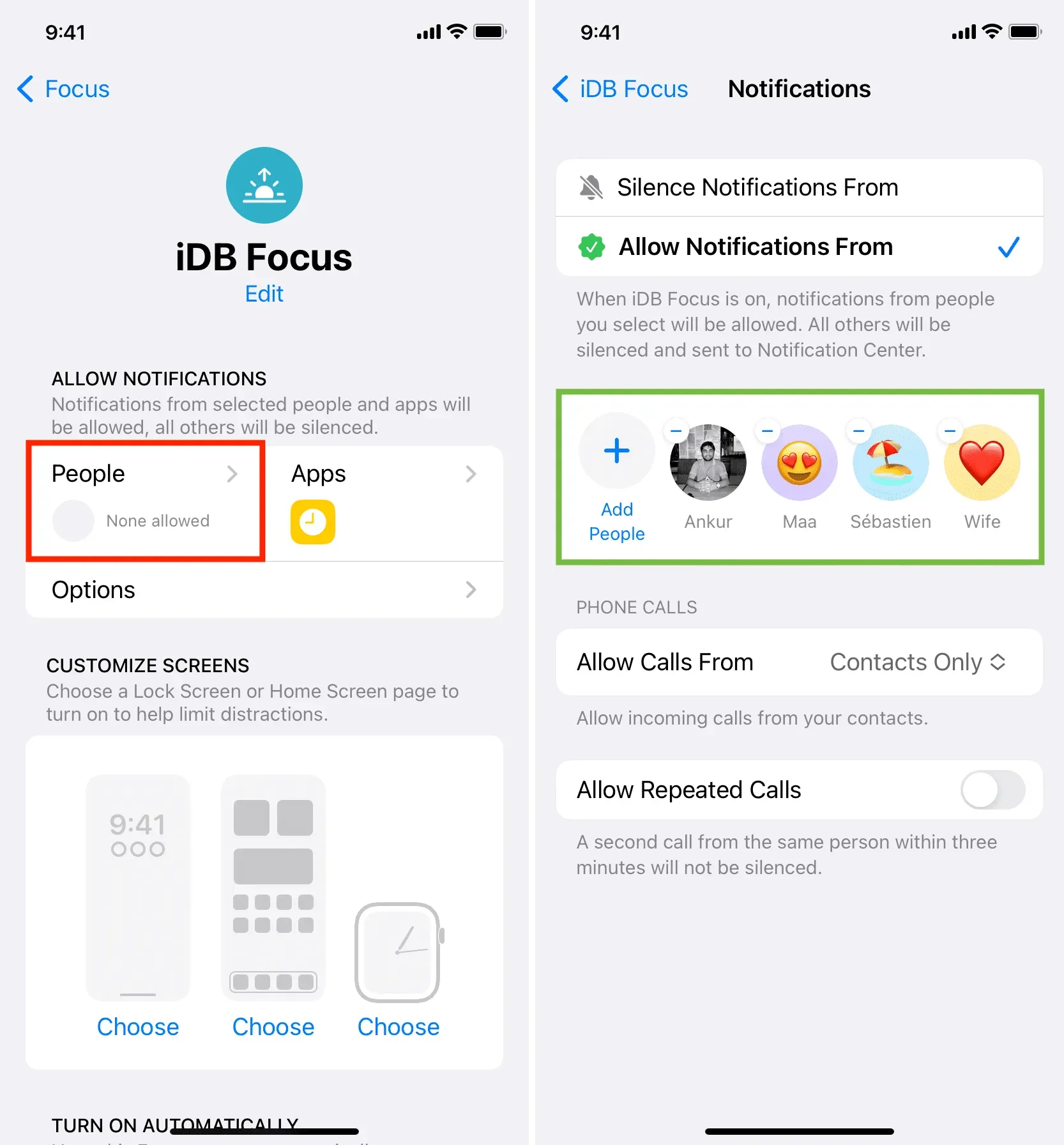
Als u klaar bent, schakelt u deze focusmodus in en opent u de Berichten-app. Je zult zien dat de app automatisch je berichten filtert en alleen gesprekken toont met de mensen die je eerder hebt geselecteerd.
Tijdens iDB Focus koos ik er bijvoorbeeld voor om teksten te ontvangen van mijn andere account, mijn moeder, de iDB-editor en mijn vrouw. Op deze manier toont mijn Berichten-app, wanneer iDB Focus actief is, alleen gesprekken van die mensen en niets anders, waardoor ik een afleidingsvrije inbox heb. Als ik echter een OTP krijg die ik moet zien, kan ik gewoon op “Uit” klikken, die OTP bekijken en nogmaals op “Inschakelen” klikken! Het is schoon, attent en behulpzaam.
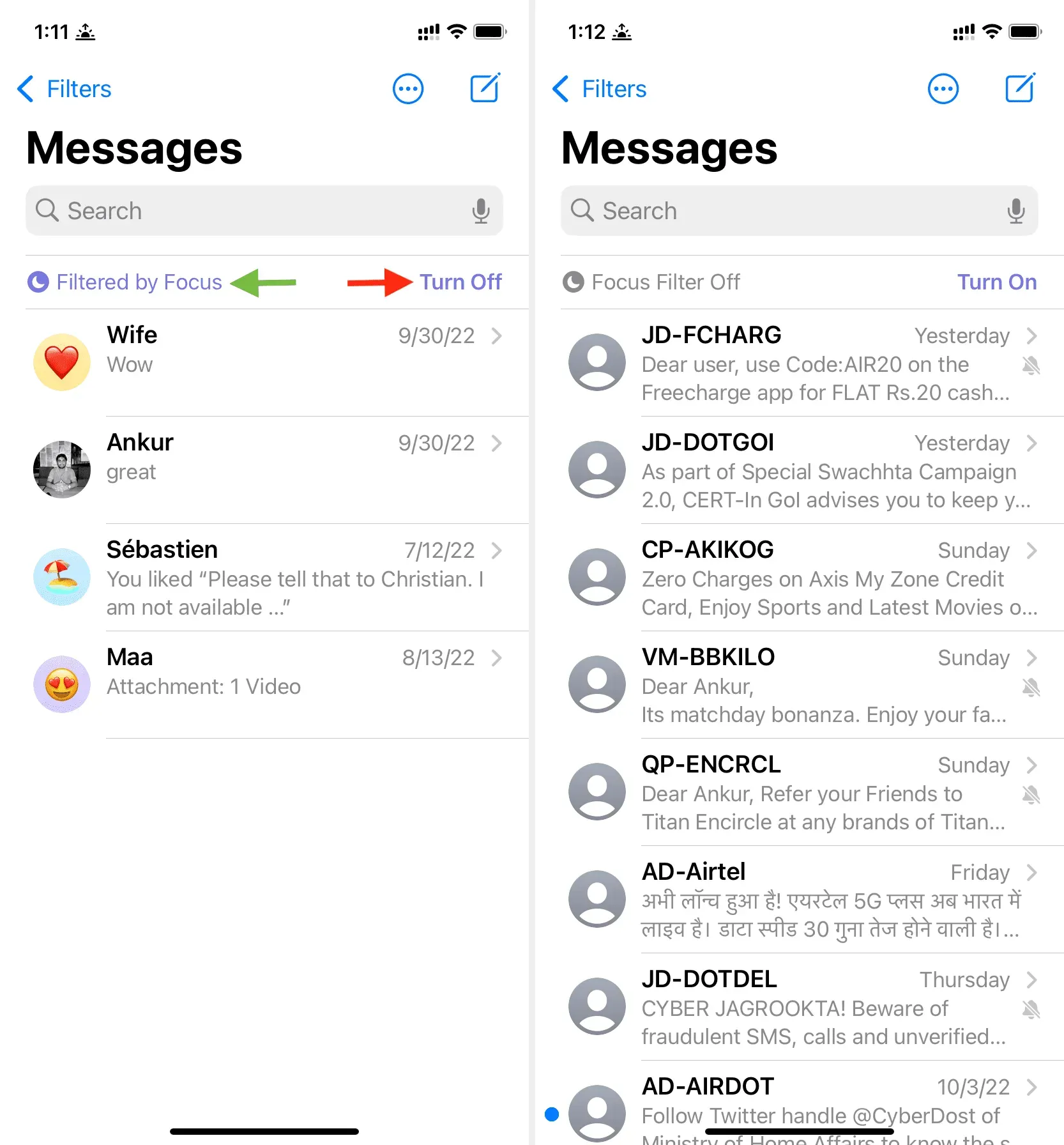
Systeemfilters
Net als app-filters, kunt u systeemfilters kiezen om uw iPhone automatisch in de donkere modus of lichte modus en energiebesparende modus te zetten wanneer een specifieke focus actief is.
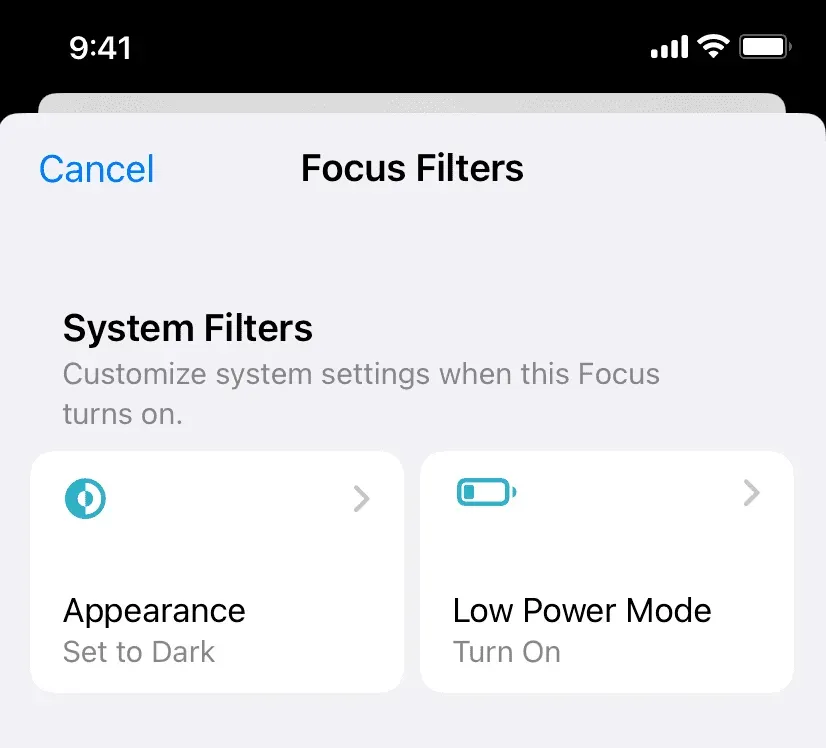
Wat denk jij ervan?



Geef een reactie